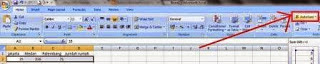Kumpulan Rumus EXCEL Lengkap Beserta Fungsi dan Contoh Gambarnya
Jika anda ingin melakukan penghitungan pada komputer, tentu anda perlu memahami tentang rumus-rumus pada Microsoft office exel (Ms Excel) seperti penjumlah,pengurang pembagi, perkalian, persen, pangkat, average , SUM, MAX, MIN dan IF. Di dalam program tersebut terdapat banyak rumus untuk menghitung uang mungkin tidak semua orang menghafalnya secata keseluruhan. Oleh karena itu untuk menghafal kembali rumus-rumus di Excel, di sini saya akan mempublikasikan beberapa kumpulan rumus ms excel yang mungkin berguna untuk anda yang sudah lupa atau bagi pemula yang ingin belajar menghitung menggunakan microsoft excel.
Sebenarnya saya juga masih pemula dan masih mempelajari rumus excel beserta fungsinya, namun alangkah baiknya kita saling berbagi pengalaman kepada siapa saja yang membutuhkan. Ok saya tidak mau panjang lebar ngobrol ga penting.. Hee.. Yuk kita lihat kumpulan rumus ms excel dibawah ini:
Menghitung Matematika Dengan Menggunakan Rumus Microsoft Excel
Beberapa rumus standar matematika yang bisa digunakan pada microsoft excel, seperti penjumblahan, pengurangan, perkalian, pembagian, pangkat dan persen. Beberapa rumus tersebut ditandai dengan simbol + - * / % dan ^ Untuk lebih tepatnya kita lihat penjelasannya dibawah ini.
1. Contoh rumus penjumlahan (+)
Untuk menggunakan rumus penjumlahan di excel anda bisa mengikuti panduan berikut ini:
- Pertama buka program microsoft excel pada komputer. Sebagai contohnya kita akan menghitung jumlah rumah di negara indonesia misalnya perumahan. Misal data yang akan dijumlahkan sebagai berikut:
Kota Jakarta= 350000, Medan= 216000, Palembang= 718000, Kemudian buatlah data tersebut di cell excel seperti dibawah ini:
- Selanjutnya ketik sama dengan (=) di dalam cell D2 (Dibawah cell jumlah rumah),
- Lalu arahkan kursor anda ke cell A2, lalu ketik + di cell D2
Kemudian ke cell B2 dan ketik lagi + di cell D2
- Terakhir ke cell C2 (Dibawah cell jakarta,medan,palembang) secara berurutan sehingga akan menghasilkan rumus =A2+B2+C2 Selanjutnya tekan enter untuk mendapatkan hasil dari penghitingan jumlah rumah tersebut.
Cara penjumlahan diatas memang kurang praktis dan instan, untuk rumus penjumlahan lainnya yang bisa anda gunakan adalah FUngsi auto SUM di excel.
Pertama arahkan kursor anda ke cell A2e, kemudian seret sampai ke arah D2, sehingga akan menghasilkan rumus ini =SUM(A2:C2), selanjutnya tekan enter untuk mendapatkan hasil dari penjumlahan tersebut.
Nah.. Jika jumlah yang dihasilkan banyak dan membentuk vertikal, maka anda perlu menarik kursor dari cell D2 ke bawah, nanti semua data akan dijumlahkan secara otomatis.
Untuk rumus penjumlahan, pengurangan, perkalian dan pembagian, anda tinggal mengganti dengan simbol (+), (-), (*) dan (/), untuk contohnya bisa anda lihat gambar dibawah:
2. Menghitung rumus Pangkat (^)
Untuk rumus pangkat. Pertama ketik = jumlah bilangan, misal (689) diikuti dengan simbol pangkat (^). Jumlah pangkat (misal 7) pada cell 1 maka rumusnya ( = 689^7 ). Untuk mendapatkan hasilnya tekan enter, lihat seperti gambar dibawah ini:
3. Menghitung rumus persen (%)
Contoh kita akan menghitung persen jual beli mobi. Pertama buat data harga jual (A2), beli mobil (B2), jumlah keuntungan (C2), dan persentase keuntungan (D2) pada cell ms excel.
Kemudian ketik di cell D2 ketik rumus =C2/A2. Kemudian tekan enter untuk mendapatkan jumlah persen hasil keuntungan anda, ketik simbol persen (%) seperti gambar dibawah ini:
Cara Penggunaan Fungsi Rumus Average, Count Number, MAX, MIN dan IF Pada Microsoft Excel
Rumus Average pada excel digunakan untuk mengetahui rata-rata dalam sebuah data atau range, sedangkan Count untuk mencari banyaknya data. Sedangkan rumus MAX untuk menentukan nilai yang paling tinggi, untuk menentukan nilai paling rendah gunakan fungsi MIN. Untuk lebih jelasnya tentang penggunaan dan fungsi rumus tersebut perhatikan tabel data nilai dan penjelasannya pada contoh gambar dibawah ini:
Semua rumus diatas agar bisa berfungsi harus diawali dengan simbol = lalu buka kurung ( dan tutup kurung ).
Penggunaan dan Fungsi Rumus IF pada Excel
IF adalah program bahasa excel dan jika diterjemahkan artinya "jika". Fungsi logika IF artinya menyatakan suatu pernyataan dengan tujuan mendapatkan penjelasan. Penggunaan fungsi IF pada ms excel dapat digunakan untuk type text dan harus diapit oleh tanda kutip.
Contohnya kita akan menggunakan rumus IF di Excel untuk menyatakan keterangan siswa LULUS dan TIDAK LULUS, perhatikan gambar dibawah ini.
Gambar diatas memiliki logika seperti ini:
=IF(H3>=75;"LULUS";"TIDAK LULUS" yang artinya jika rata-rata nilai UN peserta didik, lebih dari atau sama dengan 75 maka keterangannya LULUS dan jika nilai rata-rata dibawah 75 maka dinyatakan tidak LULUS. Untuk menggunakan rumus IF ini silahkan ikuti caranya dibawah ini.
Pertama letakan kursor di I3 (ket), lalu ketikan =, selanjutnya klik "insert function" di dalam kolom "select a function" pilih "IF" dan OK
Pada form logical_test ketik rumus ini H3>=75 dan di form "value if false" ketikan TIDAK LULUS, lalu pilih OK. Nah... H3 adalah nilai rata-rata UN.
Lihat hasilnya, mudah bukan? Rumus diatas hanya sebagai contoh belajar menggunakan rumus IF di excel yang sederhana untuk pemula kaya saya. Hee..
Demikian tentang kumpulan rumus ms excel yang mungkin sangat berguna buat anda, semoga pengertian dan pemahaman terhadap fungsi rumus pada excel diatas bermanfaat buat anda. Terimakasih..
Sebenarnya saya juga masih pemula dan masih mempelajari rumus excel beserta fungsinya, namun alangkah baiknya kita saling berbagi pengalaman kepada siapa saja yang membutuhkan. Ok saya tidak mau panjang lebar ngobrol ga penting.. Hee.. Yuk kita lihat kumpulan rumus ms excel dibawah ini:
Menghitung Matematika Dengan Menggunakan Rumus Microsoft Excel
Beberapa rumus standar matematika yang bisa digunakan pada microsoft excel, seperti penjumblahan, pengurangan, perkalian, pembagian, pangkat dan persen. Beberapa rumus tersebut ditandai dengan simbol + - * / % dan ^ Untuk lebih tepatnya kita lihat penjelasannya dibawah ini.
1. Contoh rumus penjumlahan (+)
Untuk menggunakan rumus penjumlahan di excel anda bisa mengikuti panduan berikut ini:
- Pertama buka program microsoft excel pada komputer. Sebagai contohnya kita akan menghitung jumlah rumah di negara indonesia misalnya perumahan. Misal data yang akan dijumlahkan sebagai berikut:
Kota Jakarta= 350000, Medan= 216000, Palembang= 718000, Kemudian buatlah data tersebut di cell excel seperti dibawah ini:
- Selanjutnya ketik sama dengan (=) di dalam cell D2 (Dibawah cell jumlah rumah),
- Lalu arahkan kursor anda ke cell A2, lalu ketik + di cell D2
Kemudian ke cell B2 dan ketik lagi + di cell D2
- Terakhir ke cell C2 (Dibawah cell jakarta,medan,palembang) secara berurutan sehingga akan menghasilkan rumus =A2+B2+C2 Selanjutnya tekan enter untuk mendapatkan hasil dari penghitingan jumlah rumah tersebut.
Cara penjumlahan diatas memang kurang praktis dan instan, untuk rumus penjumlahan lainnya yang bisa anda gunakan adalah FUngsi auto SUM di excel.
Pertama arahkan kursor anda ke cell A2e, kemudian seret sampai ke arah D2, sehingga akan menghasilkan rumus ini =SUM(A2:C2), selanjutnya tekan enter untuk mendapatkan hasil dari penjumlahan tersebut.
Nah.. Jika jumlah yang dihasilkan banyak dan membentuk vertikal, maka anda perlu menarik kursor dari cell D2 ke bawah, nanti semua data akan dijumlahkan secara otomatis.
Untuk rumus penjumlahan, pengurangan, perkalian dan pembagian, anda tinggal mengganti dengan simbol (+), (-), (*) dan (/), untuk contohnya bisa anda lihat gambar dibawah:
Untuk rumus pangkat. Pertama ketik = jumlah bilangan, misal (689) diikuti dengan simbol pangkat (^). Jumlah pangkat (misal 7) pada cell 1 maka rumusnya ( = 689^7 ). Untuk mendapatkan hasilnya tekan enter, lihat seperti gambar dibawah ini:
3. Menghitung rumus persen (%)
Contoh kita akan menghitung persen jual beli mobi. Pertama buat data harga jual (A2), beli mobil (B2), jumlah keuntungan (C2), dan persentase keuntungan (D2) pada cell ms excel.
Kemudian ketik di cell D2 ketik rumus =C2/A2. Kemudian tekan enter untuk mendapatkan jumlah persen hasil keuntungan anda, ketik simbol persen (%) seperti gambar dibawah ini:
Cara Penggunaan Fungsi Rumus Average, Count Number, MAX, MIN dan IF Pada Microsoft Excel
Rumus Average pada excel digunakan untuk mengetahui rata-rata dalam sebuah data atau range, sedangkan Count untuk mencari banyaknya data. Sedangkan rumus MAX untuk menentukan nilai yang paling tinggi, untuk menentukan nilai paling rendah gunakan fungsi MIN. Untuk lebih jelasnya tentang penggunaan dan fungsi rumus tersebut perhatikan tabel data nilai dan penjelasannya pada contoh gambar dibawah ini:
Semua rumus diatas agar bisa berfungsi harus diawali dengan simbol = lalu buka kurung ( dan tutup kurung ).
Penggunaan dan Fungsi Rumus IF pada Excel
IF adalah program bahasa excel dan jika diterjemahkan artinya "jika". Fungsi logika IF artinya menyatakan suatu pernyataan dengan tujuan mendapatkan penjelasan. Penggunaan fungsi IF pada ms excel dapat digunakan untuk type text dan harus diapit oleh tanda kutip.
Contohnya kita akan menggunakan rumus IF di Excel untuk menyatakan keterangan siswa LULUS dan TIDAK LULUS, perhatikan gambar dibawah ini.
Gambar diatas memiliki logika seperti ini:
=IF(H3>=75;"LULUS";"TIDAK LULUS" yang artinya jika rata-rata nilai UN peserta didik, lebih dari atau sama dengan 75 maka keterangannya LULUS dan jika nilai rata-rata dibawah 75 maka dinyatakan tidak LULUS. Untuk menggunakan rumus IF ini silahkan ikuti caranya dibawah ini.
Pertama letakan kursor di I3 (ket), lalu ketikan =, selanjutnya klik "insert function" di dalam kolom "select a function" pilih "IF" dan OK
Pada form logical_test ketik rumus ini H3>=75 dan di form "value if false" ketikan TIDAK LULUS, lalu pilih OK. Nah... H3 adalah nilai rata-rata UN.
Lihat hasilnya, mudah bukan? Rumus diatas hanya sebagai contoh belajar menggunakan rumus IF di excel yang sederhana untuk pemula kaya saya. Hee..
Demikian tentang kumpulan rumus ms excel yang mungkin sangat berguna buat anda, semoga pengertian dan pemahaman terhadap fungsi rumus pada excel diatas bermanfaat buat anda. Terimakasih..